
Muchos de los trucos que hay regados por Internet son de uso básico y carecen de sentido al no mejorar la experiencia de navegación del usuario. Los verdaderos maestros utilizan ciertos trucos que los hacen tener ventaja sobre otros, convirtiéndolos en verdaderos acechadores que saven moverse con rapidez entre las sombras. Aquí revelo alguno de sus trucos.
En esta ocasión pienso compartir un poco más allá de conocimiento. Concretamente, trucos, atajos y demás información para a aquellos que utilizan el navegador Firefox que, dicho sea de paso, ya no se le conoce como Firefox Quantum. Desde agosto del año pasado, pasó por un sutil y silencioso re-branding sin que nadie se percatara. Ahora recibe el nombre de Firefox Browser. Es importante aclararlo para mantener actualizado el nombre de la marca y que no quede genéricamente como «Firefox» por mucho que así se conozca el navegador de Mozilla.
Volviendo al hilo inicial... ¿qué tan maestros se consideran como usuarios de Firefox Browser con respecto a trucoss? Lo sabrán a partir de ahora.

Uno de los usos más expandidos de Windows, en cuanto atajos nos referimos, es la clásica combinación de Alt + Tab con el que podemos pasar de una ventana a otra. De hecho, es posible que hayamos aprendido este atajo a partir de un tercero —un amigo, en clase de informática— o ¿por qué no? De manera intencionada.
Es claro que este atajo no funcionará en ningún navegador —espero— y ni Firefox Browser será capaz de interpretar nuestros movimientos. Para ello, es preciso la utilización de otra combinación de teclas. Es ahí donde entra el atajo de Control + Tab (tabulación). Y... ¡sorpresa! La pestaña actual se habrá cambiado en un santiamén y sin tener que valernos del mouse (ratón).
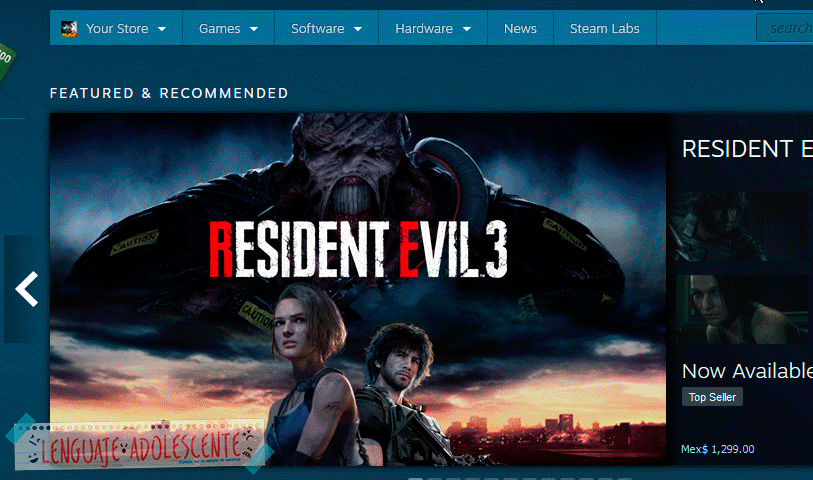
Hay que destacar el hecho de que esto se verá reflejado por el número de pestañas abiertas, es decir, una ventana pequeña rectangular se superpondrá encima del navegador —o de la pestaña que se encuentre activa en ese justo momento— mostrando las miniaturas de las páginas con sus respectivos nombres. Esta ventana solo emergerá únicamente si hay más de 3 pestañas abiertas. Cuando no es así, Firefox Browser solo cambiará entre la pestaña anterior y posterior. Pero no nos permitirá elegir la pestaña a la que preferamos movernos.

Moverse entre pestañas es crucial si se quiere mantener en secreto lo que uno esté mirando sobre la pantalla. Un truco o, mejor dicho, un atajo puede ser lo mismo que el anterior visto. Sin embargo, es un poco difícil de explicar por la complejida y la retención de memoria que el usuario tenga sobre el orden de las páginas que tenga abiertas. Pero es posible simplificar esto de la siguiente manera:
• Hay que considerar el número de pestañas que estén abiertas.
• El orden en el que se encuentran cada pestaña (orden secuencial de las pestañas).
• Conocer en qué puesto están esas mismas pestañas (posición numérica).
Conociendo los datos anteriores, podemos usar el atajo de Control + 1, 2, 3... (teclas alfanuméricas).
| Página (orden) | Núm. de pestaña (posición) | Atajo |
|---|---|---|
| 1 | Control + 1 | |
| YouTube | 2 | Control + 2 |
| 3 | Control + 3 | |
| 4 | Control + 4 | |
| Steam | 5 | Control + 5 |
Como se puede ver en el recuadro de arriba, las páginas siguen un orden secuencial y van enumeradas de acuerdo al mismo orden. Pues bien, a partir de esos datos es como podemos llegar a usar cada uno de los atajos que se muestran en el encabezado de «Atajo» que están a la derecha del mismo recuadro. De manera simplificada, si tenemos activa la pestaña de Steam y queremos pasar a la pestaña donde se encuentra YouTube, debemos usar Control + 2. ¡Pero sin olvidar usar siempre los los números de las teclas alfanuméricas!
¿Y qué ocurre cuando hay más de nueve pestañas abiertas? Si somos lo bastantes observadores, nos daremos cuenta de que no existen las teclas con los números 11, 12, 13..., 100, etc. Es decir, solo es posible usar los atajos Control + 1 hasta Control + 9. Si tenemos veinte pestañas abiertas y pulsamos la combinación Control +9 sobre cualquiera de las restantes, la acción, después de haber realizado el atajo, nos llevará hasta la última pestaña —la que le corresponde el número 20— y no a la pestaña que le haya tocado su número correspondiente —la pestaña número 9—. Y esto es así para cualquier número de pestañas abiertas.
El truco es bastante complejo, sí, pero es posible dominarlo si conocemos el orden de las pestañas. Aunque siempre será recomendable utilizar este atajo con un número inferior a 5 pestañas; pues, como mencione antes, también depende de nuestra retención de memoria al conocer muy bien el orden de cada una de estas. De lo contrario, acabaremos moviéndonos a otras pestañas que no a ciegas, y esto no es saber moverse con agilidad.

El atajo de Control + Shift (mayúsculas) + M es un arma secreta para usuarios avanzados y maestros en navegación oculta. Esta larga combinación de teclas permitirá a usuarios de cualquier nivel conocer en cómo se verán las páginas webs en ciertos dispositivos móviles. Hablamos de unas emulación perfecta de tamaños de pantallas de smaprthones, tales como: Samsung Galaxy, Microsoft Lumia o un iPhone. Aunque también permitirá emular el tamaño de pantalla de laptops, tabletas, etc.
Si hacemos click sobre el nombre del dispositivo que estamos intentando emular, podemos llegar a dar con la opción de editar listar y tener a nuestra disposición un amplio abanico de dispositivos configurados. También, como agentes, podemos llegar a crear nuestro propio dispositivo configurado y darle un tamaño, aspecto de pixel, etc. Además, si se dispone de una pantalla tounch, será posible llegar a habilitar la opción de tounch simulator. Rotar el dispositivo, cambiar el acelerador de red y tomar capturas de pantallas.
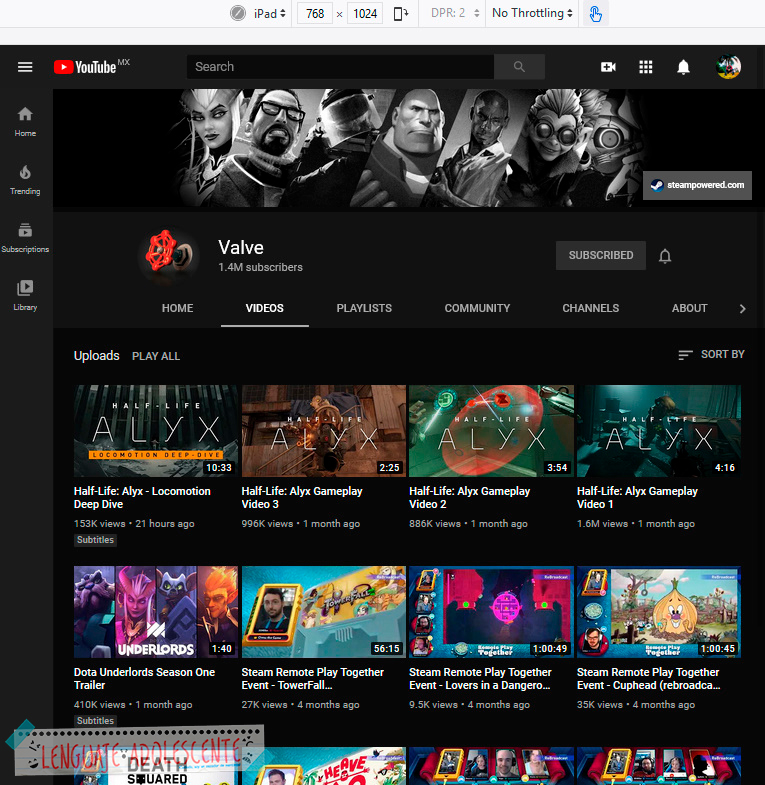
La opción de tomar capturas de pantallas es la que suelo utilizar actualmente para la toma de capturas de páginas en la categoría Recomendaciones de mis entradas, pues así optimizo y estandarizo el tamaño de las imágenes dentro del contenido del blog. ¿Interesante, no? Pues ahora lo comparto para que lo sepan y también puedan utilizarlo.
Aunque es una característica impresionante de Firefox Browser hay que tener cuidado con ella, ya que puede llegar a dar problemas graves, como la deformación del tamaño de las páginas al salir de la emulación de visualización de pantallas. Para solventarlo, es necesario eliminar las cookies de la página web de nuestros equipos con la que presentemos este problema. Pero consideremos que, al borrar dichas cookies, es posible que tengamos que volver a iniciar sesión, en caso de que hayamos tenido problemas enpáginas como Facebook o Instagram.

Este atajo es quizás el más ignorado por todas las personas que navegan por Internet, pues es posible realizarlo en cualquier navegador. Así es, hablo del atajo de Control + L. Este comando —si lo podemos llamar también así de ese modo— permite seleccionar el enlace completo de la barra de búsqueda. Aunque yo prefiero llamarlo contendor de URLs, pues es donde se alojan las direcciones de las páginas web. De cualquier forma, este comando solo permite seleccionar el enlace de la pestaña que se encuentre activa, es decir, de la página que se esté mirando en esos mismos instantes.
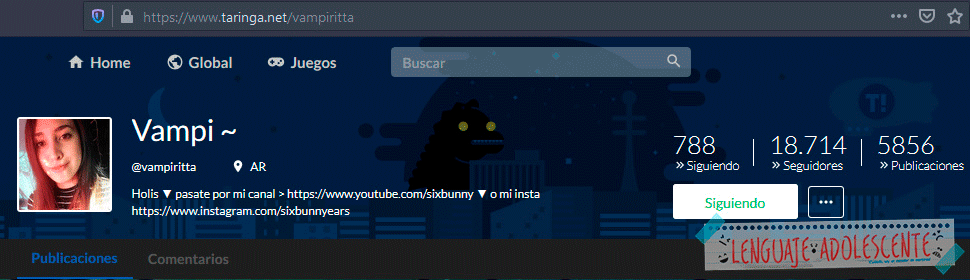
Un truco que puede ser nada atractivo y hasta innecesario, ¿cierto? El caso es que no, si tomamos en cuenta que, como agentes informáticos, debemos ser capaces de sacar partido de los programas informáticos sin la necesidad de usar un dispositivo de hardware. En este caso, no depender del mouse o, bien, saber cómo solventar un problema rápidamente en caso que el mouse este averiado o no tengamos una pila a mano, si usamos un mouse inalámbrico. Para eso son útiles los atajos.

Este atajo es sumamente sencillo y no requiere de gran explicación. Con Control + T podemos a abrir nuevas pestañas y con Control + W cerrar esas mismas pestañas.
Por supuesto, tengamos en cuenta que se abrirán pestañas vacías; sin nada de contenido. Es una forma muy rápida de cerrar pestañas a la vista de todos sin tener que pasar el curso del mouse con la mano. Por otra parte, este atajo se vincula perfectamente con el anterior visto: seleccionar cualquier enlace con Control + L, copiarlo con Control +C, presionar Control + T para abrir una pestaña vacía y, finalmente, pegar el contenido con el clásico Control + V de toda la vida.
¿Lo ven? Así es como se saca provecho a los atajos menos «atractivos» para volverlos poderosos y letales. Además de que mejoran nuestra velocidad a la hora de navegar u ocultar pestañas sin recurrir al aburrido ratón.

Uno de los trucos más avanzados de Firefox Browser, es sin duda poder ver los archivos descargados con mayor rapidez y, en el mejor de los casos, con el menor uso de pasos posibles. Esto es realizable si se arrastra el archivo descargado hasta una nueva pestaña. Para ello, tan solo es necesario a hacer click en el icono de la fecha que se encuentra en la parte superior derecha y arrastrar el archivo que está dentro del contenedor de descargas hasta una pestaña vacía. Un separador de color azul aparecerá al acercarlo a la zona de pestañas, donde podemos soltarlo en donde sea, siempre y cuando sea en donde apunta el marcador.
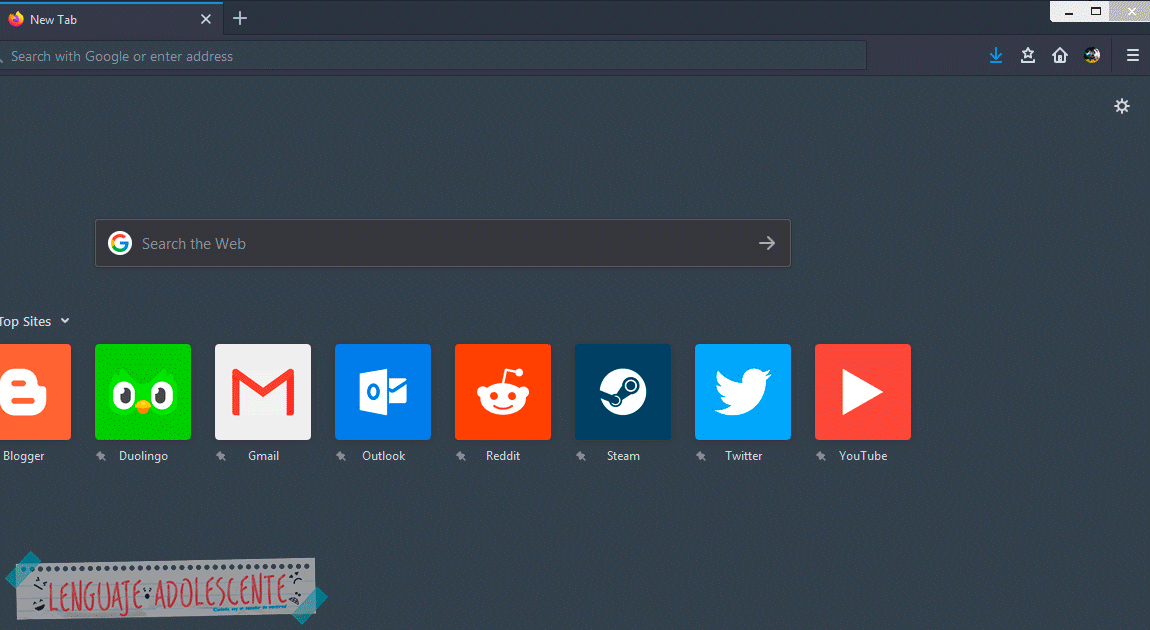
También es correcto a arrastrar el archivo y llevarlo encima de cualquier pestaña abierta, y soltarlo. Esto provocará que la página sea reemplazada por el archivo bajado en el ordenador. Dará igual si la página es remplazada por un documento, imagen, pista de audio, etc. El reemplazo será inminente, si se opta por la opción de reemplazar cualquier página por el archivo descargado. Sino, simplemente abrir esos mismos archivos en una nueva pestaña.
Este truco agilizará mucho nuestro tiempo al ya no tener que estar buscando la ruta en donde se encuentra la descarga.

Este es uno de los trucos favoritos de los maestros que navegan en Firefox Browser y es simplemente duplicar la página que se encuentren mirando. Esto se realiza a partir del siguiente modo:
Primero, hay que posicionarnos sobre la pestaña que queremos duplicar. Segundo, pulsar la tecla Control —y sin soltar— y hacer click con el botón izquierdo del mouse —sin soltarlo tampoco— sobre la pestaña activa. Posteriormente, se debe a arrastrar la pestaña hacia el lado izquierdo o derecho. Al moverlo en cualquiera de sus extremos, aparecerá nuevamente el separador de color azul a modo de guía. Finalmente, soltar la pestaña en cualquiera esquina. La pestaña se habrá duplicado.

Uno de los ases mortíferos y propios de los maestros en navegación, es claramente el atajo de Control + M. Esto producirá que la pestaña que se esté mirando quede muda. Evidentemente, esto es muy efectivo para a acallar pestañas en las que se reproduce cualquier tipo de sonido, como YouTube o Vimeo. Pero también es una forma muy eficaz para dar muerte a páginas que reproducen sonido intencionadamente sin el consentimiento del usuario y sin la posibilidad de enmudecerlas manualmente.
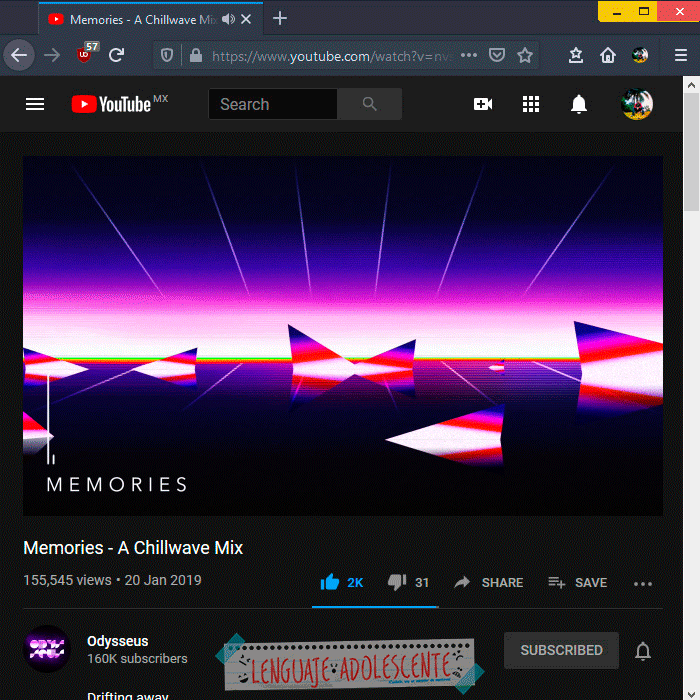
Este atajo se puede combinar con el uso de Control + 1, 2, 3.., etc. Si se conoce el orden de las pestañas y silenciar letalmente esas páginas que atacan con Pop-ups (ventanas emergentes) con sonido, arruinando finalmente la experiencia de navegación.

En caso de que se haya cerrado intencionadamente una pestaña por error y no sepamos cómo volver a recuperarla, es necesario recurrir al comando de Control + Shfit (tabulación) + T. Este atajo abrirá la última pestaña que se hubiera cerrado. Si queremos abrir otras pestañas anteriores a estas, es posible realizar dicha acción, volviendo a aplicar el mismo comando repetidamente las veces que sea necesario hasta dar con la pestaña que veamos conveniente a recuperar.
Como detalle extra a esta acción, o sea, el atajo, es posible recuperar pestañas aun cuando el navegador se hubiera cerrado o volvamos a abrir Firefox Browser cierto tiempo. No afectará en nada y será posible realizar dicha acción sin problemas.

De acuerdo. No tiene gran misterio el poder a abrir páginas guardadas desde los marcadores. Sin embargo, siempre hay otras formas de abrir esas mismas páginas sin la necesidad de a hacer click en cada una de ellas.
El primero de ellos, es el de arrastrar cualquier página guardada en los marcadores en una nueva pestaña. Solo hay que pulsar click izquierdo y, sin soltar el botón, arrastrar la página en cualquiera de los extremos en donde yacen las pestañas. El mismo separador azul volverá como protagonista al señalar al usuario en dónde se abrirá la página en cuestión. Si optamos por querer reemplazar la pestaña actual —o cualquier otra—; entonces, es necesario llevar la página sobre la pestaña en la que se encuentra la página que se quiera reemplazar, y soltar.
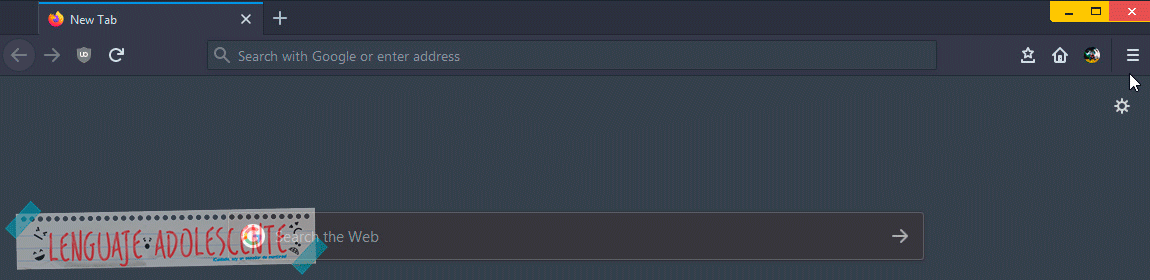
El segundo y, por último, es el menos conocido. En vez de tener que pulsar el botón izquierdo, tan solo se tiene que pulsar la rueda del ratón sobre cualquier página que esté guardada en los marcadores. Automáticamente, la página se abrirá en una nueva pestaña, pero no será posible reemplazarla por una que ya esté abierta.
¿Qué les pareció el aporte? ¿Pudieron a averiguar cuántos de estos trucos conocían de antemano? De no ser así, póngalos en práctica. Espero que este aporte haya logrado serles de mucha utilidad y que pueda mejorar su experiencia de navegación al utilizar Firefox Browser y, como no, hacerles más sencillo la vida al emergerse a aguas profundas del Internet.
Probablemente, pueda haber una segunda parte... ¿Cómo? ¿Qué todavía hay aún más? No por nada lleva el nombre de «maestros» en el título. Siempre hay trucos aún más sofisticados que permanecerán ocultos a ojos de otros. Hasta entonces, trendrán que sacarle provecho a lo escrito de esta entrada.
¡Hasta la próxima, adolescentes!
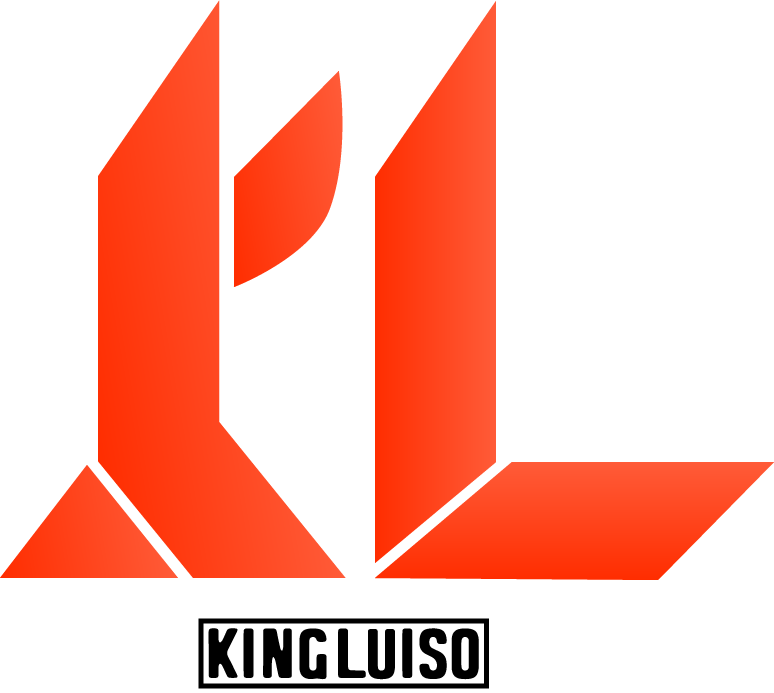

No hay comentarios.:
Publicar un comentario
Comentario, duda, pregunta o crítica. Lo que quieras.